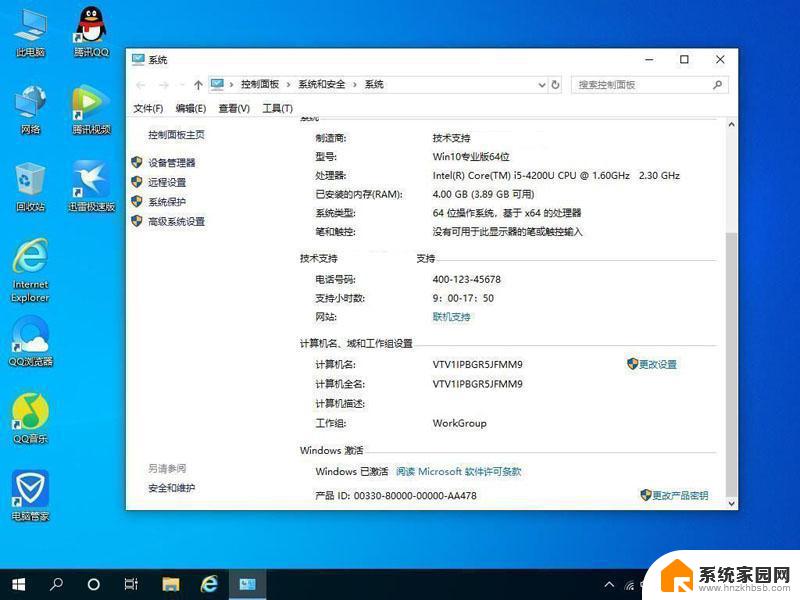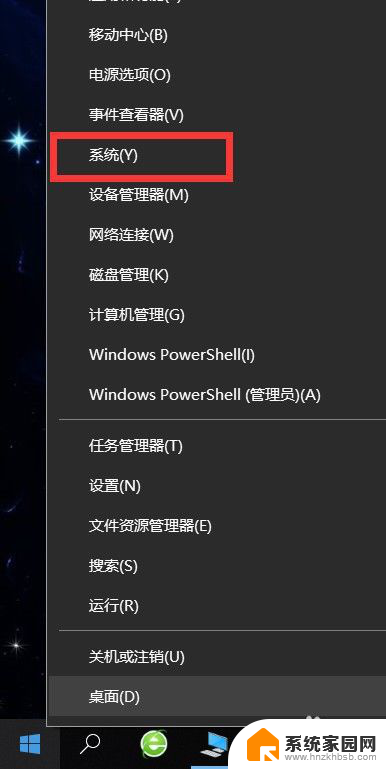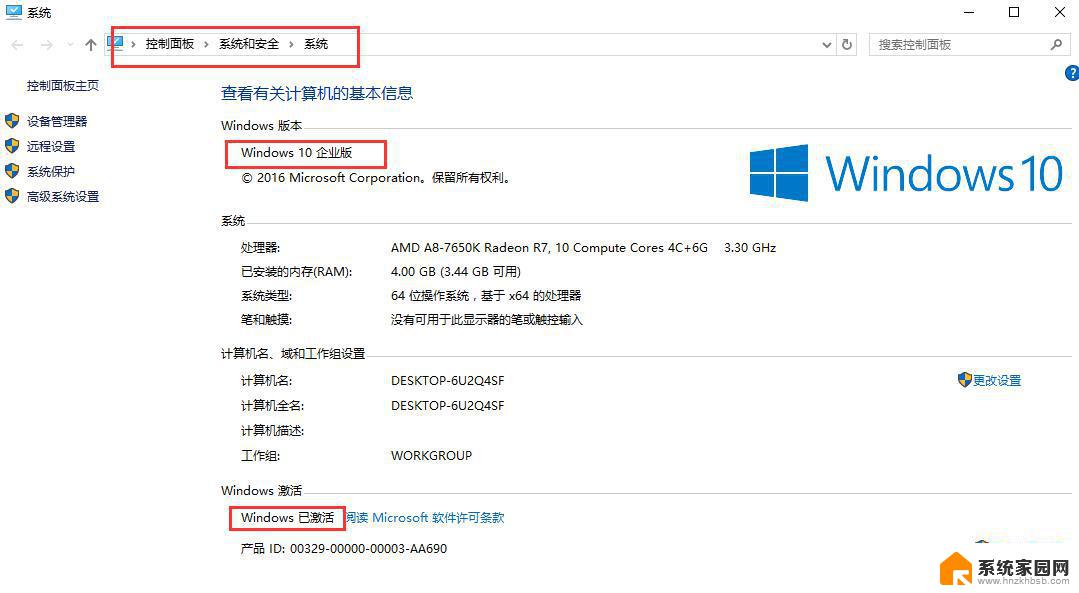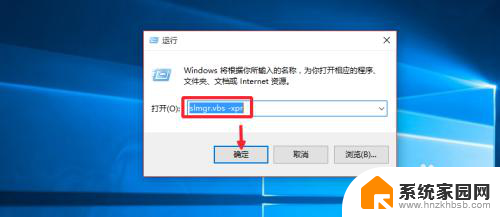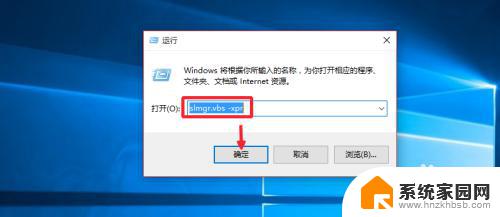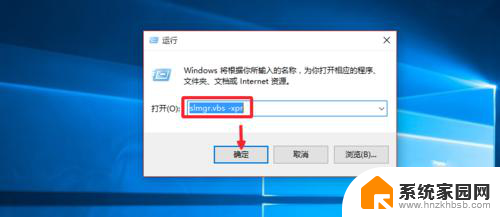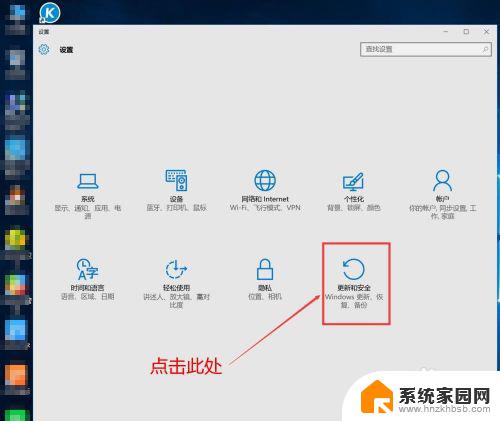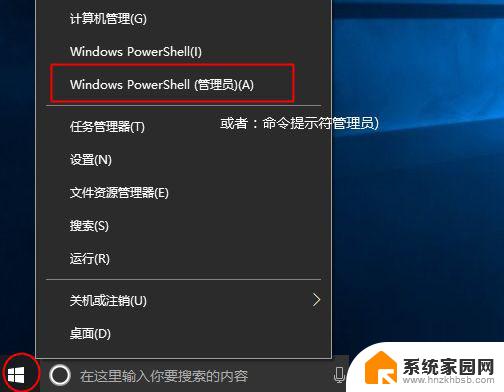win10专业版本数字激活方法 win10专业版如何使用数字权利激活步骤
在数字化时代,Windows 10专业版成为广大用户的首选操作系统之一,对于很多用户来说,激活Windows 10专业版却成为了一个困扰。幸运的是我们不再需要依赖于传统的激活方法,而是可以利用数字权利激活步骤来完成这一任务。在本文中我们将为您介绍win10专业版本数字激活方法以及如何使用数字权利激活步骤,让您轻松享受Windows 10专业版带来的便利和功能。
具体步骤:
1.第一步,先卸载掉之前的密钥。桌面左下角菜单处点击右键,选择命令提示符(管理员)。(一定要选择管理员备注的一项)
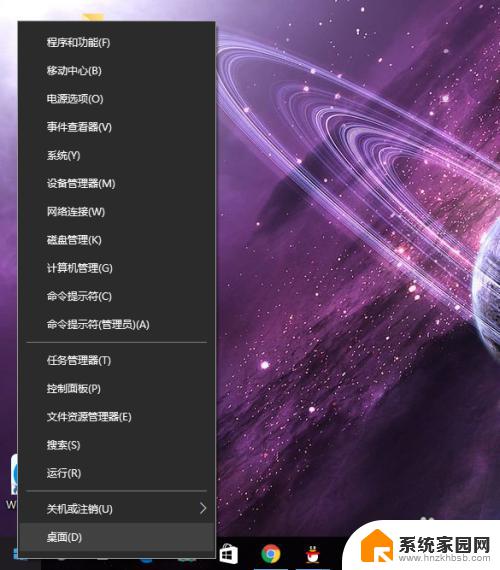
2.第二步,点开后输入slmgr.vbs /upk,回车确认就好了。
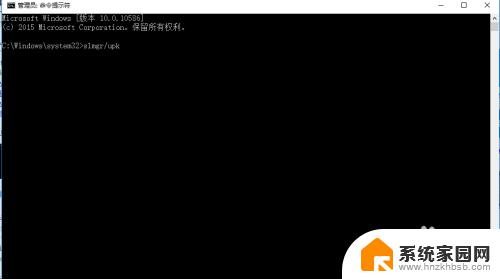
3.第三步,点击设置。选择激活一栏,点击更改产品密钥,输入第一个密钥PW48G-MNG8W-B9978-YWBRP-76DGY,点击下一步,显示未激活后关闭。
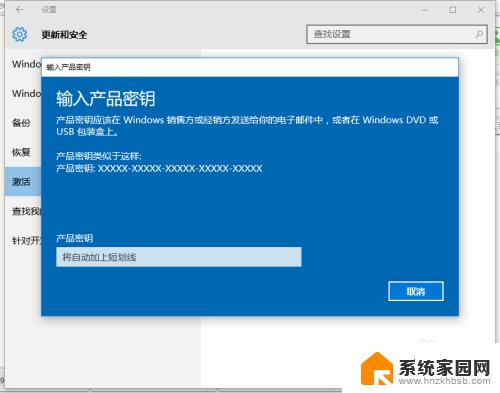
4.第四步,再次点击更改密钥。输入第二个密钥XHV2T-M7HX7-KGXJV-TTWTW-XFF9M或BFPDK-D8XJK-67D3J-9JH4Y-B6DYG(二者选其一,哪个能用就用哪个),点击下一步,显示激活后关闭。这时系统应该如下图。
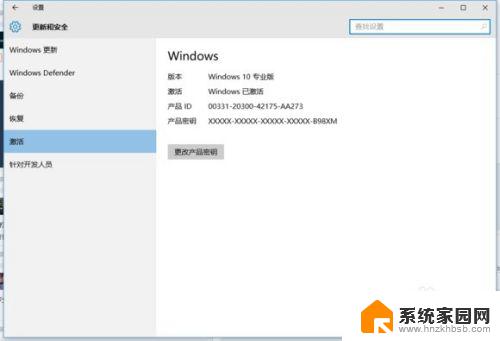
5.第五步,再次点击更改密钥。输入第三个密钥VK7JG-NPHTM-C97JM-9MPGT-3V66T,点击下一步,显示激活后关闭。如图,这时就完全用数字权利激活了。
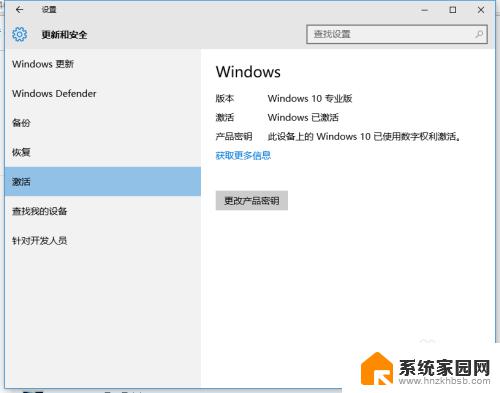
6.第六步,此时已成功数字权利激活。我们再确定一下系统是否激活,Windows+R输入slmgr.vbs -xpr,点击确定,显示如图就已经激活了。
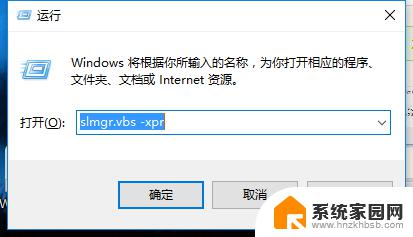
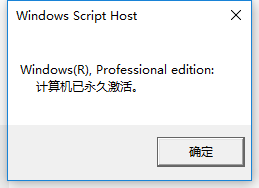
以上就是Win10专业版数字激活方法的全部内容,如果您还不太了解,可以根据小编提供的方法进行操作,希望这些方法可以帮助到您。